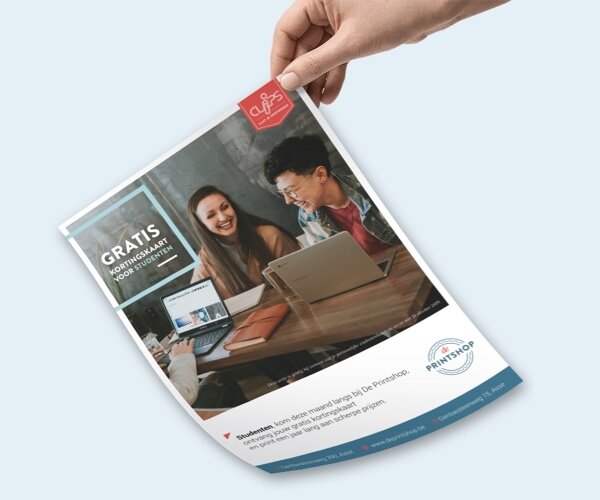Is mijn bestand printklaar?
Volg deze stappen om je bestand printklaar te maken. Een goed opgemaakt bestand bespaart je tijd en geld!
Waarom PDF?
Toepassingsbestanden (Word-bestanden, Publisher-bestanden, Pagemaker-bestanden, enz...) zijn op het eerste gezicht de gemakkelijkste manier om je documenten aan te leveren. Nochtans raden wij aan deze bestanden slechts in uitzonderlijke gevallen door te sturen.
WAAROM? Ten eerste moeten wij over hetzelfde programma (en liefst dezelfde versie) beschikken als jij. Daarnaast moeten wij eveneens beschikken over dezelfde fonts (lettertypen). Het geheel wordt bovendien nog lastiger aangezien vele programma's hun layout aanpassen aan de printer die op de computer ingesteld is. De layout van een tekst opgemaakt in MS Word bijvoorbeeld verandert wanneer u een andere printer instelt omdat de ene misschien meer tekst op een lijn of een pagina krijgt dan de andere.
Onaangename verrassingen zijn op deze manier dus niet uitgesloten.
Hoe een PDF maken?
PDF is een platformonafhankelijke pagina omschrijvingstaal. PDF-files worden zeer eenvoudig vanuit elke toepassing aangemaakt met behulp van het programma Adobe Acrobat. Vergeet niet om deze twee belangrijke opties in te stellen:
LETTERTYPES (FONTS) INSLUITEN
AFBEELDINGEN (RESOLUTIE) NIET DOWN- OF SUBSAMPELEN
Een goedkoper alternatief voor Acrobat dat wij ten zeerste kunnen aanbevelen is doPDF - WWW.DOPDF.COM
Op de website kan je een gratis testversie downloaden. Deze versie print geen reclame mee met je pdf. De standaardversie volstaat.
Voer de volgende stappen uit:
- DOWNLOAD DE GRATIS TESTVERSIE.
- OPEN EEN PROGRAMMA OP JE COMPUTER--MICROSOFT WORD, EXCEL, INTERNET EXPLORER, NETSCAPE, QUICKEN, OUTLOOK, OF EENDER WELK PROGRAMMA DAT JE GEBRUIKT.
- KIES "PRINT" UIT HET FILE MENU EN KIES DE DOPDF PRINTER.
Jouw instellingen zijn nu klaar. Controleer het resultaat in de gratis ACROBAT READER.
Mocht je nog verdere vragen hebben, aarzel dan niet om CONTACT MET ONS OP TE NEMEN.
Deze bestandstypen geven het beste resultaat:
.PDF, .AI, .EPS, .JPG, .TIF
Let er wel op dat je de gebruikte lettertypen meelevert of lettercontouren maakt van de gebruikte tekst.
Waar moet ik op letten?
Bij voorkeur een printklare pdf op eindformaat (resolutie 150 DPI)
Indien uw document aflopend is, 3 MM bleed voorzien om te snijden.
Hou er ook rekening mee dat er steeds een witrand rondom is van 3 mm, tenzij je vraagt om je document aflopend te printen.
Alle pagina's van een boekje aanleveren in 1 bestand en in de gewone volgorde. Dus elke pagina van het boekje op 1 pagina voorzien (niet in booklet). Indien mogelijk pagina nummers voorzien. Voorzie ook best een veelvoud van 4 pagina's: 4, 8, 12, 16 pag...
Bestanden via mail max 5 MB.
Zwaardere bestanden kan je doorsturen via mail (tot 20mb) of Wetransfer (meer dan 20mb).
Bestanden voor grootformaat printing:
.JPEG - .PDF - .TIF - .EPS op eindformaat met een maximum resolutie van 300 dpi.
Wanneer het bestand achteraf in een vorm moet worden uitgesneden: Het bestand aanleveren in .EPS OF .AI
Cutcontouren meeleveren in aparte laag.
Bestanden voor belettering:
.eps of .ai bestand volstaat.